学习用PS抠半透明效果的人像婚纱照,学习半透明…
2019-02-20 00:45:21来源:ps爱好者 阅读 ()

选择并遮住,就能非常轻松的抠出这样的半透明物体啦
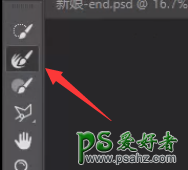
使用调整边缘画笔工具,在婚纱的部分涂抹就可以了

你会发现PS自动计算保留了婚纱部分,而删去了中间的背景色

就这简单就这么轻松,完成后按Enter键确认
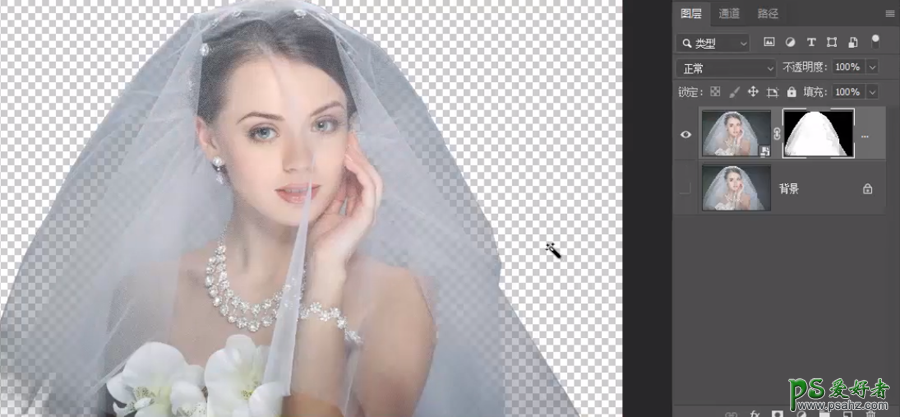
此时我们可以找一张背景图来试试效果

直接简单的复制粘贴就可以了

可以看到婚纱的半透效果就出来了,不过整体还是有点不和谐,其实是因为两个元素色彩饱和度不同,我们先调整一下背景的清晰度,这里使用到的是高斯模糊。
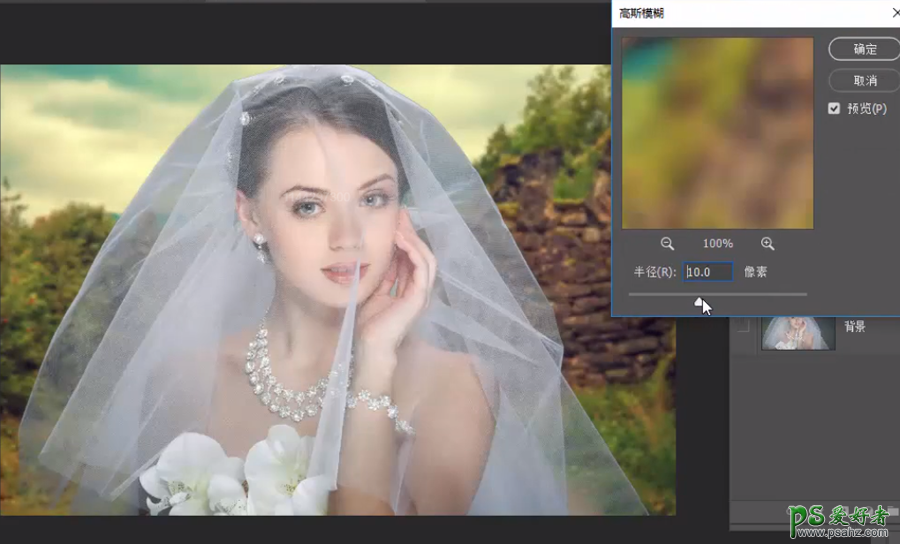
接着可以调整一下背景图的饱和度
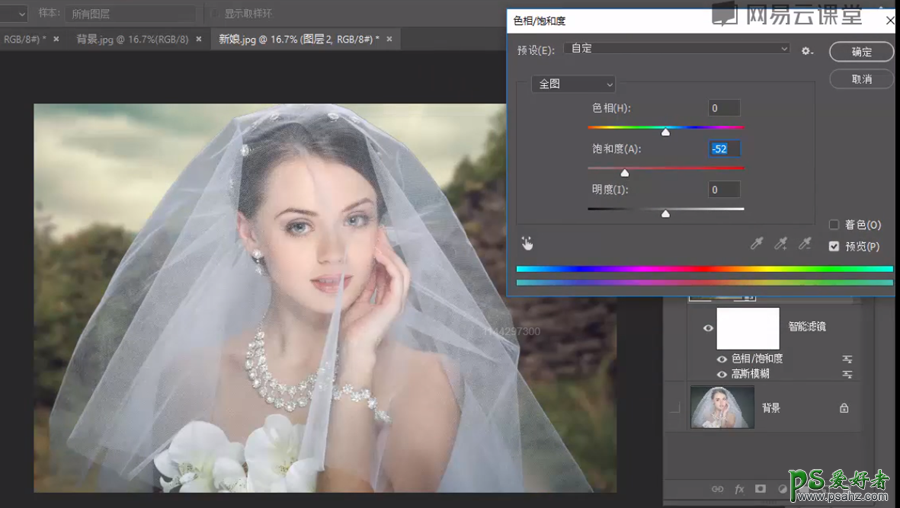
这样就显得自然多了,不过人物整体似乎有些偏灰,我们使用色阶来调整一下对比度
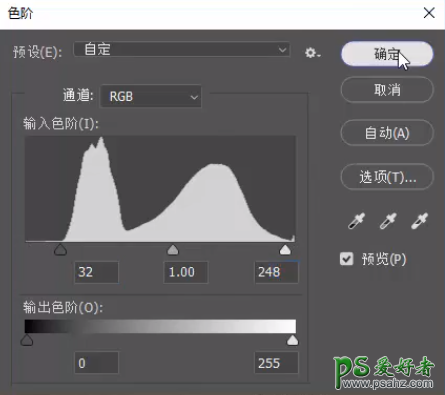

标签:
版权申明:本站文章部分自网络,如有侵权,请联系:west999com@outlook.com
特别注意:本站所有转载文章言论不代表本站观点,本站所提供的摄影照片,插画,设计作品,如需使用,请与原作者联系,版权归原作者所有
- PS文字特效教程:制作公路上个性的涂鸦文字效果,喷涂文字。 2021-05-25
- Photoshop设计卷边效果的变形金刚电影海报图片。Photoshop设 2021-05-25
- PS半透明物体抠图:利用通道选区工具抠出透明的塑料盒。PS半 2021-05-24
- PS图片特效制作教程:学习给铁塔图片制作成钻出手机屏幕的效 2021-05-24
- 学习用photoshop把浑浊的海水照片后期调出清澈的蓝色效果。 2021-05-24
IDC资讯: 主机资讯 注册资讯 托管资讯 vps资讯 网站建设
网站运营: 建站经验 策划盈利 搜索优化 网站推广 免费资源
网络编程: Asp.Net编程 Asp编程 Php编程 Xml编程 Access Mssql Mysql 其它
服务器技术: Web服务器 Ftp服务器 Mail服务器 Dns服务器 安全防护
软件技巧: 其它软件 Word Excel Powerpoint Ghost Vista QQ空间 QQ FlashGet 迅雷
网页制作: FrontPages Dreamweaver Javascript css photoshop fireworks Flash
